JPEG Resizer是一款小巧、实用的JPEG图片批量修改尺寸工具,界面简洁友好,操作简单,导入文件,知识兔设置尺寸和输出位置,就能一键批量修改尺寸,知识兔还能测定图像分辨率。知识兔分享JPEG Resizer绿色版免费下载。
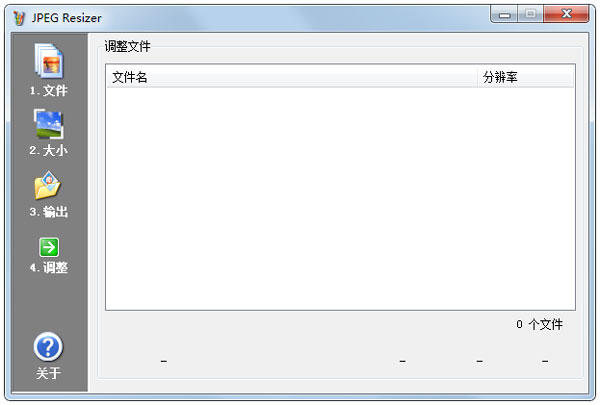
图片尺寸批量修改软件,可打开多个文件夹,列出所有 JPG 图片文件及其尺寸大小,一次将所有图片修改成同样的尺寸大小。
JPEG Resizer使用教程 1、导入图片文件 软件一方面可以导入单个图片,知识兔也可以导入某个文件夹,非常方便菜鸟级用户使用。 在“1.文件”选项夹下,分别知识兔点击“添加文件”或“添加目录”来导入某个图片或某些图片。对于选中的文件夹,只要对“是否在子目录中搜索图片”选择“是”即可了,无论目录有多深,都能将图片整理出来,而且知识兔勾选上“测定图像分辨率”,知识兔可以查看出要更改的图片的大小,方便操作前后的对比。 小提示:对于不修改的图片,知识兔可以按住“Ctrl”,用鼠标知识兔点击相应文件,知识兔选择单个或多个;如果知识兔是有连续的一些文件,则首先选中开始文件,接着按住“Shift”,再点中结束文件即可,一块文件就被选中了,最终知识兔点击“删除”。 2、图片尺寸调整 这是软件最关键的部分,也是菜鸟们要掌握的步骤。知识兔点击“2.大小”选项夹,左侧中选择两大部分:大小、着色。 “大小”通过四种方式来修改,分别就是:智能调整(定义长边像素值)、调整高度/宽度像素、用户自定义、指定百分比; “着色”是对大小调整后的图片的颜色进行的定义,首先选中“着色调整后的JPEG文件”,再适当的拖拽“红、绿、蓝”三色滑杆来进行 小提示:软件的尺寸调整应当是精华所在,“着色”操作则是简单了,笔者在此不推荐大家使用该部分,会造成图片失真。 3、文件输出设置 知识兔点击“3.输出”选项夹,定义文件输出后的存放目录、文件名、压缩质量等。 默认下,修改后文件会存放在“C:\My JPEGs\”下,知识兔可以通过“浏览”按钮来重新定义;文件名可以保留原来的名称,知识兔也可以按照递增方式起名。 为了源文件的安全,应当另存修改后的文件,否则可以勾选“用调整后的JPEG文件覆盖源文件”; “JPEG压缩”方式也是对源文件的压缩系数重新调整,首先选中“更改压缩系数”,再推动滑杆定位,往往压缩率同品质是成反比的,即压缩率越高品质越差,相反品质越好;采样方法很多,大体有七种,“Lanczos3”是推荐使用。 4、图像文件修改 前面所有的操作,最后落实到“调整”上。知识兔点击“4.调整”选项夹,开始执行前面的设定并输出到指定的目录下,稍等片刻,窗口显示执行完成文件数、时间等。 JPEG Resizer快速批量调整图片尺寸 下载完成之后,知识兔双击JPEG Resizer.exe运行软件。 首先进行输出设置,知识兔点击左边菜单栏中的“3.输出”,在右边窗口中可以设置调整后的图片文件输出路径,单击“浏览”,知识兔选择想要保存图片的文件夹,确定即可。也可以选择调整后覆盖源文件。这里还可以调整JPEG压缩系数,这里一般设置为1调整出来的图片最清晰。 其次,要进行图片调整尺寸的设置,知识兔点击“2.尺寸”,右边尺寸设置可选择四种模式,知识兔根据实际需要选择一种模式即可。 1、智能模式:让图片按比例调整为最大的边等于设定的像素值; 2、按比例固定调整图片的一边等于设定的像素值; 3、按用户自定义的宽高像素值调整图片; 4、按比率缩小图片。 设置完成之后,就可以开始使用该工具调整图片大小了。 知识兔点击“1.文件”,在右下边知识兔点击“添加文件”或者“添加文件夹”,在弹出的对话窗中选择想要调整的图片,如果知识兔添加错了,知识兔也可以选中添加的文件,然后知识兔点击“删除”即可。 图片文件添加完成后,知识兔点击“4.调整”等待处理进度达到100%就可以了。找到图片文件输出路径,知识兔打开文件夹,就能找到调整好的图片了。 JPEG Resizer使用技巧 软件打开后,左侧为功能参数设置,知识兔包括文件、大小、输出等参数的手动设置。知识兔点击文件按钮,右侧显示对应界面,如果知识兔照片数量少,知识兔可以知识兔点击【添加文件】按钮;如果知识兔数量在上百张甚至含有多层文件夹目录,就可以使用超级方便的【添加目录】按钮功能。 注意:如果知识兔图片很多的话,一定不要勾选【测定图像分辨率】复选框,否则要等待相当遥远的时间! 知识兔小编点评 JPEG Resizer绿色版无需安装,知识兔使用简单,当你需要批量修改JPEG格式图片的尺寸时,本软件就能帮上大忙,知识兔让你节省大量时间和人力。JPEG Resizer绿色版支持多种尺寸,用户可以自定义尺寸,非常方便,知识兔还能着色后调整尺寸。 下载仅供下载体验和测试学习,不得商用和正当使用。 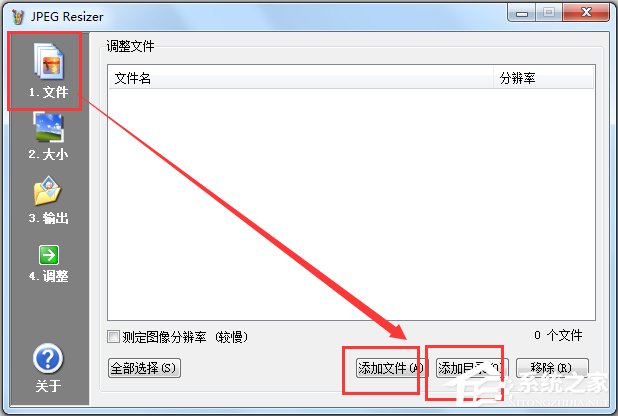
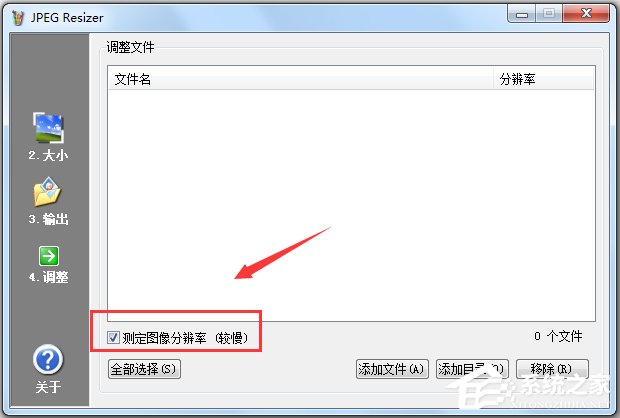
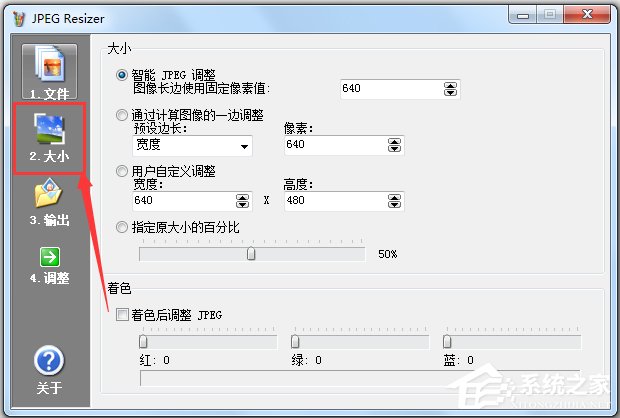
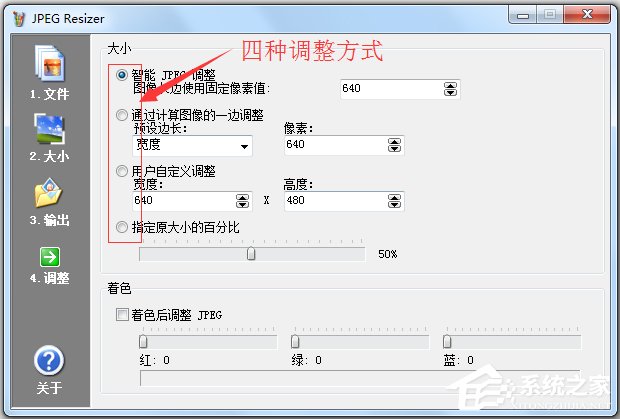
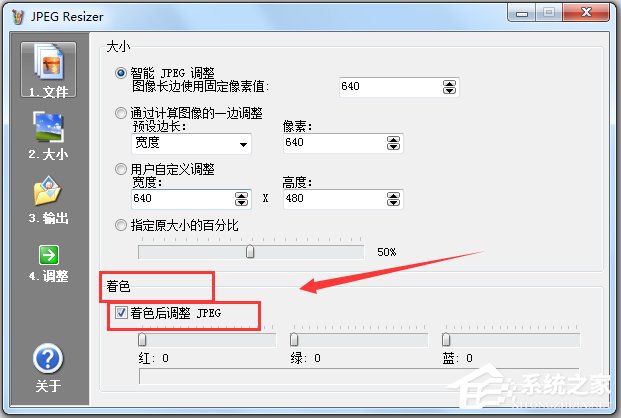
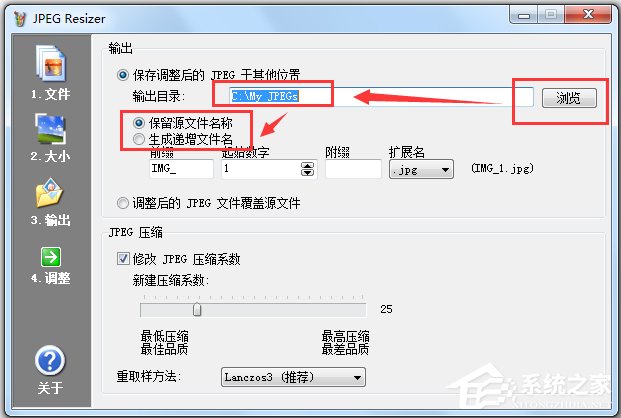
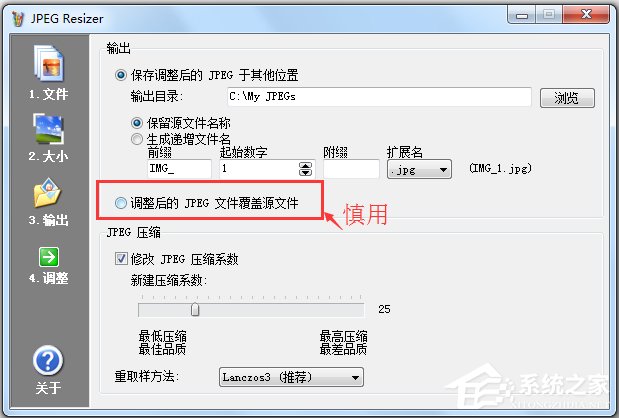
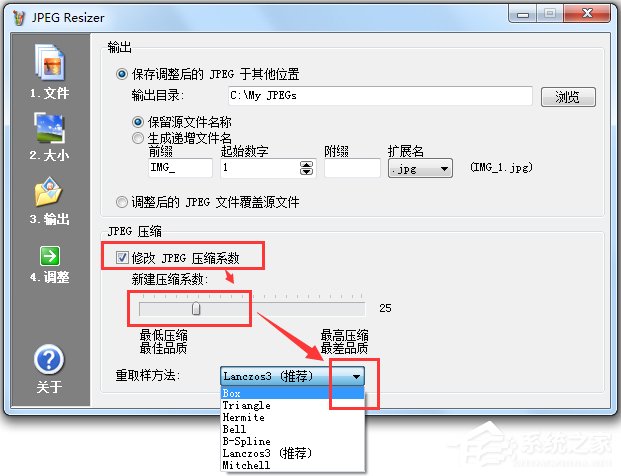
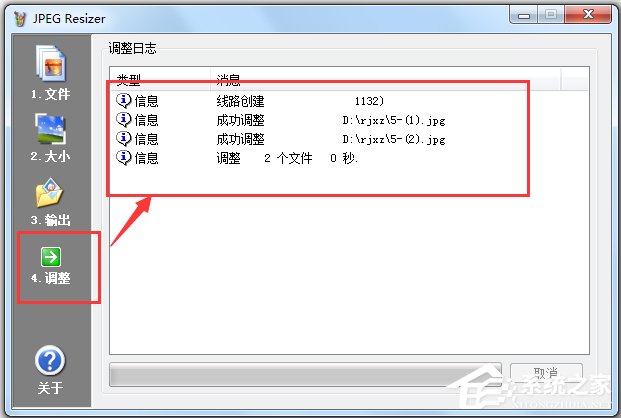
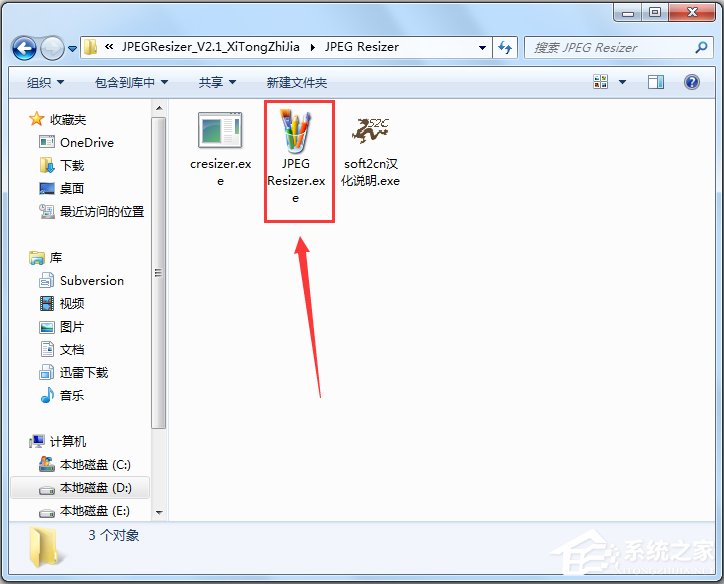
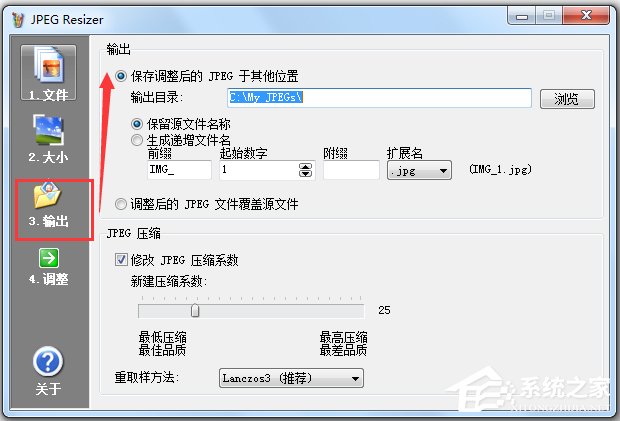
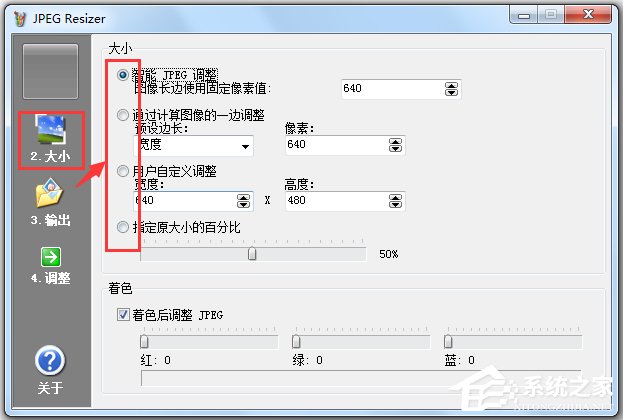
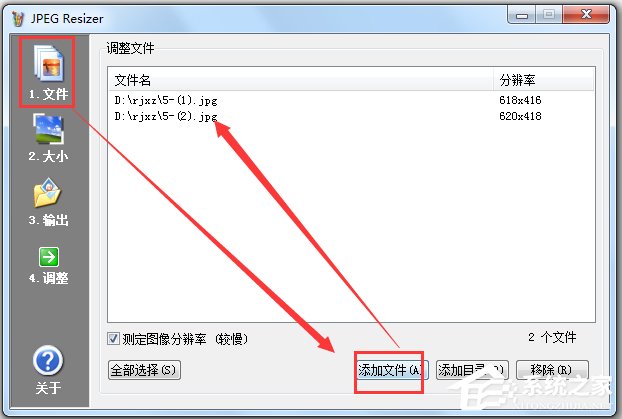
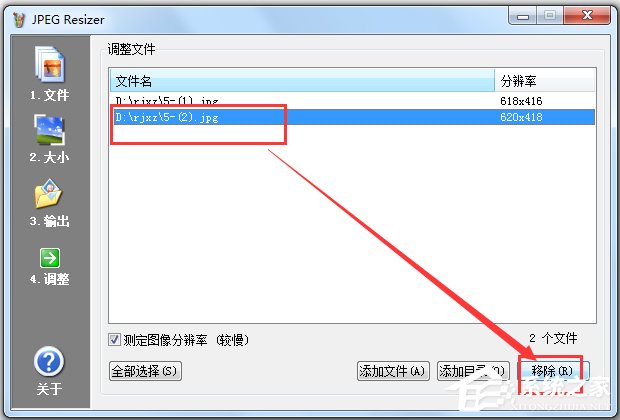
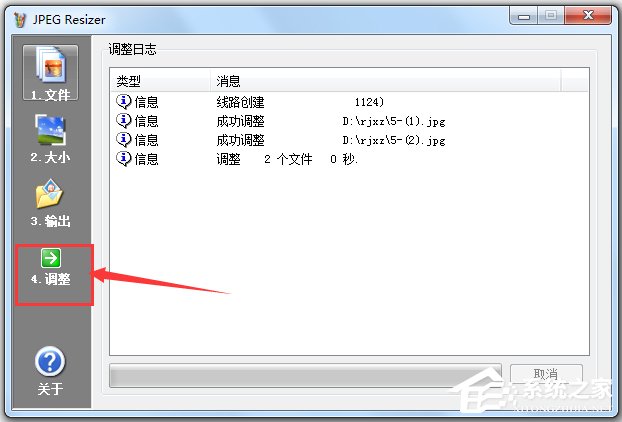
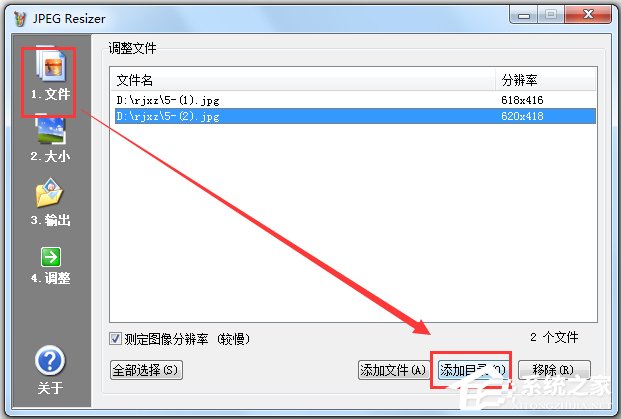

下载体验